Puede utilizar los datos de acceso de cPanel para acceder a su Disco Web y es compatible con varios sistemas operativos como el Móvil OS y otros.
1. Acceda a su cuenta de cPanel. (por ejemplo: www.example.com/cpanel o desde el Área del Cliente)
2. En la sección «Files«, haga clic en el icono «Web Disk«.
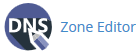
3. En «Main Web Disk Account«, haga clic en Configurar el acceso de los clientes.
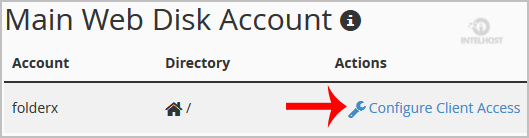
4. Seleccione su sistema operativo en el menú desplegable y, a continuación, haga clic en «Download Configuration Script«.
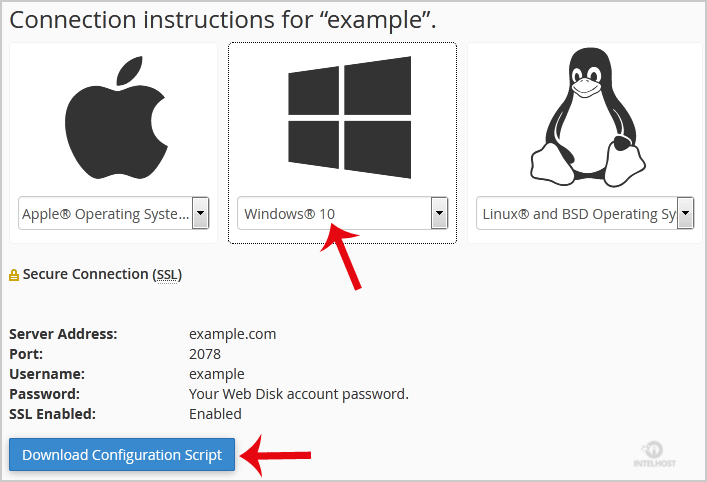
5. Ahora abra el script descargado. Pueden pasar unos minutos antes de que te pida el nombre de usuario y la contraseña. Introduzca sus datos de acceso a Disco Web o cPanel y podrá acceder a los archivos de su sitio web.
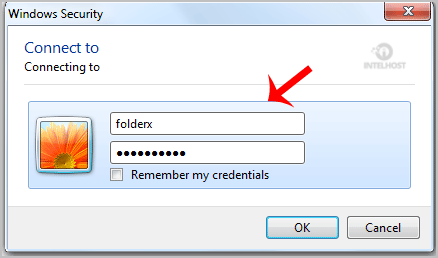
Nota: Si está utilizando el sistema operativo Windows y el servidor no está utilizando un SSL, tendrá que habilitar la autenticación Digest y el puerto 2078 debe estar permitido en el firewall de su ordenador.